Как добавить задачу?
Это руководство шаг за шагом проведет вас через процесс создания вашей первой задачи. К концу прохождения у вас будет новая задача, готовая для ваших учеников!
Два основных этапа
Заголовок раздела “Два основных этапа”Создание задачи состоит из двух простых шагов:
- Добавление информации о задаче: Определите условие, установите ограничения и напишите инструкции.
- Добавление тестов: Предоставьте секретные входные данные и правильные ответы, которые система будет использовать для автоматической проверки решений учеников.
Это руководство охватывает Шаг 1. После того как вы создадите задачу, вы всегда сможете отредактировать ее тесты позже.
Пошаговая инструкция: Создание задачи
Заголовок раздела “Пошаговая инструкция: Создание задачи”-
Перейдите на страницу добавления задачи.
- На странице списка задач нажмите кнопку добавления новой задачи.
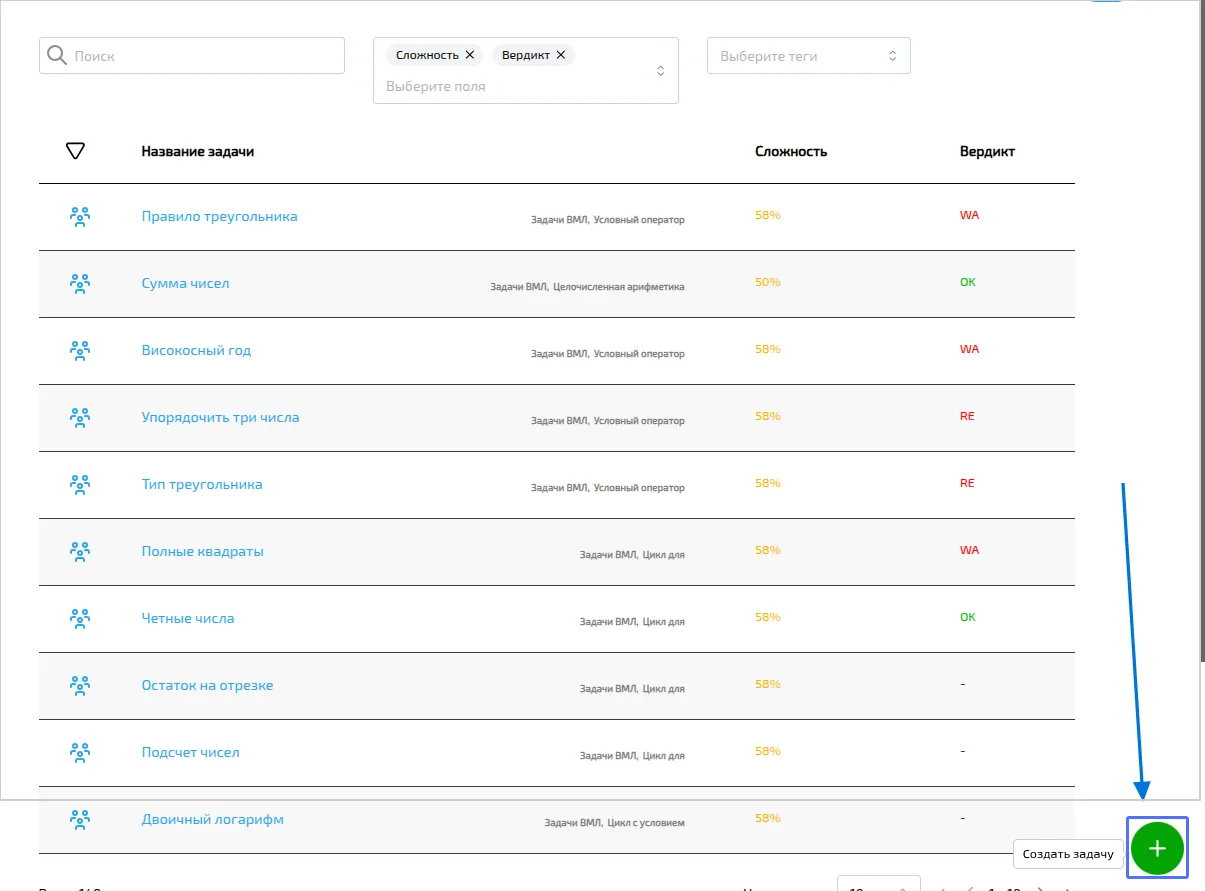
-
Заполните основную информацию. Это основа вашей задачи. Будьте ясны и описательны!
- Название задачи: Выберите название, которое легко идентифицирует проблему (например, «Сумма двух чисел»).
- Теги: Выберите хотя бы один тег, чтобы позже было проще найти эту задачу.
- Сложность: Установите субъективный уровень сложности от 1 (самая простая) до 100 (самая сложная).
- Тип задачи и тестирования: Выберите тип задачи. Для вашей первой задачи отлично подходит тип «Стандартная».
- Подсказка: Решите, хотите ли вы создать подсказку для учеников, которые застряли.
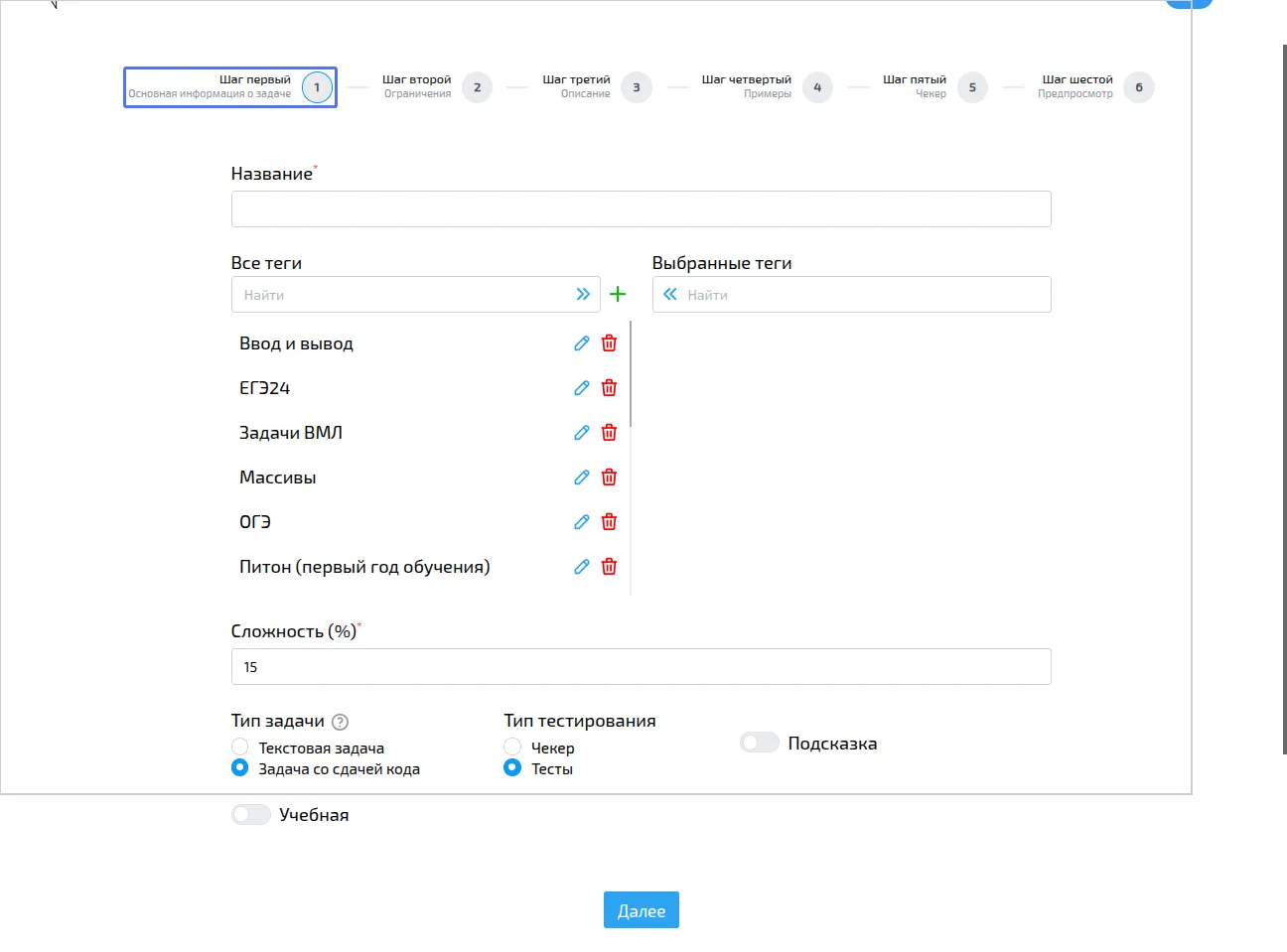
-
Установите ограничения для программы. Эти правила не позволяют коду учеников выполняться вечно или использовать слишком много ресурсов.
- Ограничение по времени: Установите максимально допустимое время работы (в секундах).
- Ограничение по памяти: Установите максимально допустимое использование памяти (в мегабайтах).
- Ограничения по языкам: (Опционально) Вы можете разрешить или заблокировать определенные языки программирования.
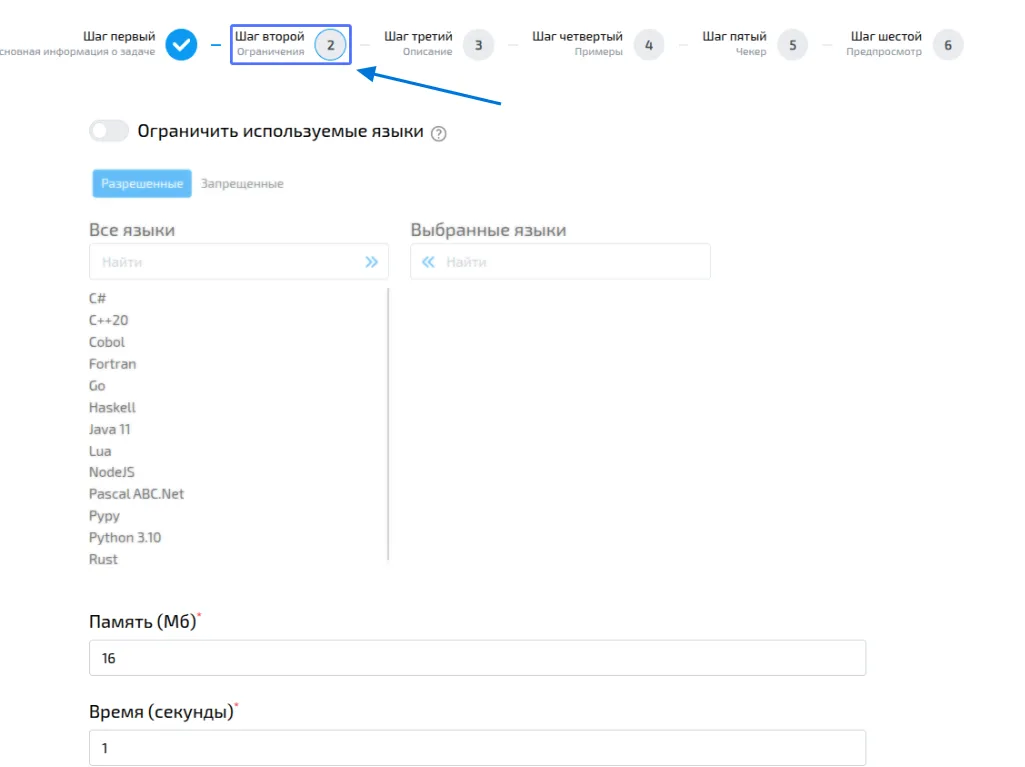
-
Напишите условие задачи. Это то, что увидят ваши ученики. Будьте понятны!
- Напишите условие задачи в поле Описание.
- Объясните, какие данные программа должна читать, в поле Формат входных данных.
- Объясните, какие данные программа должна выводить, в поле Формат выходных данных.
- Используйте поле Примечание для любой дополнительной информации.
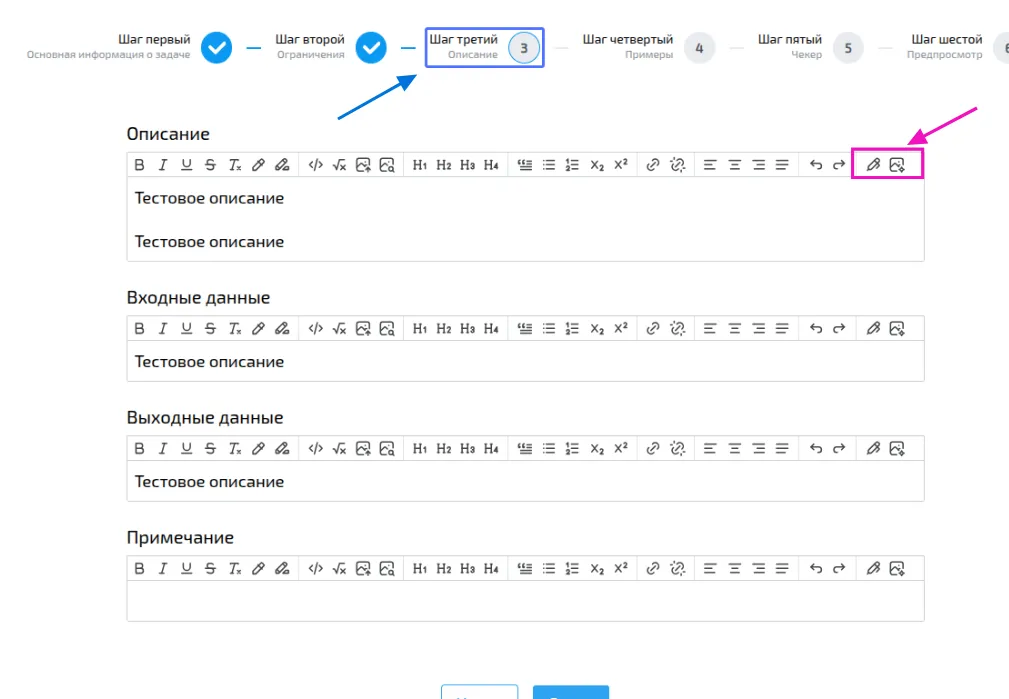
-
Добавьте хотя бы один пример. Примеры помогают ученикам понять задачу. Вы можете добавить сколько угодно примеров с помощью кнопки
+.- Укажите пример Входных данных.
- Укажите правильный Вывод для этих данных.
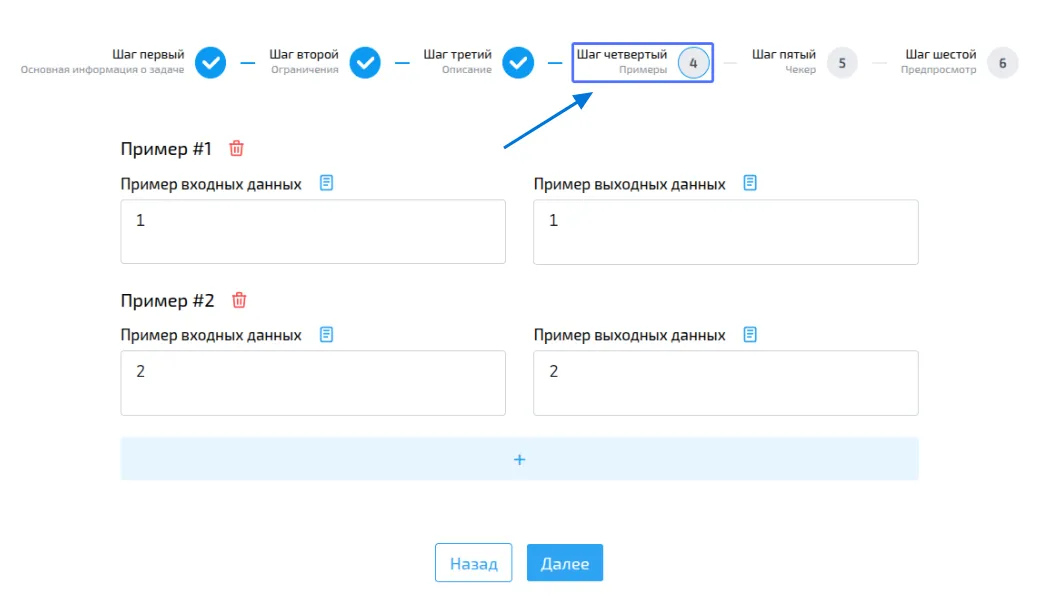
-
Проверьте и нажмите «Создать»!
- Просмотрите превью, чтобы убедиться, что всё выглядит правильно.
- Нажмите кнопку Создать, чтобы завершить!
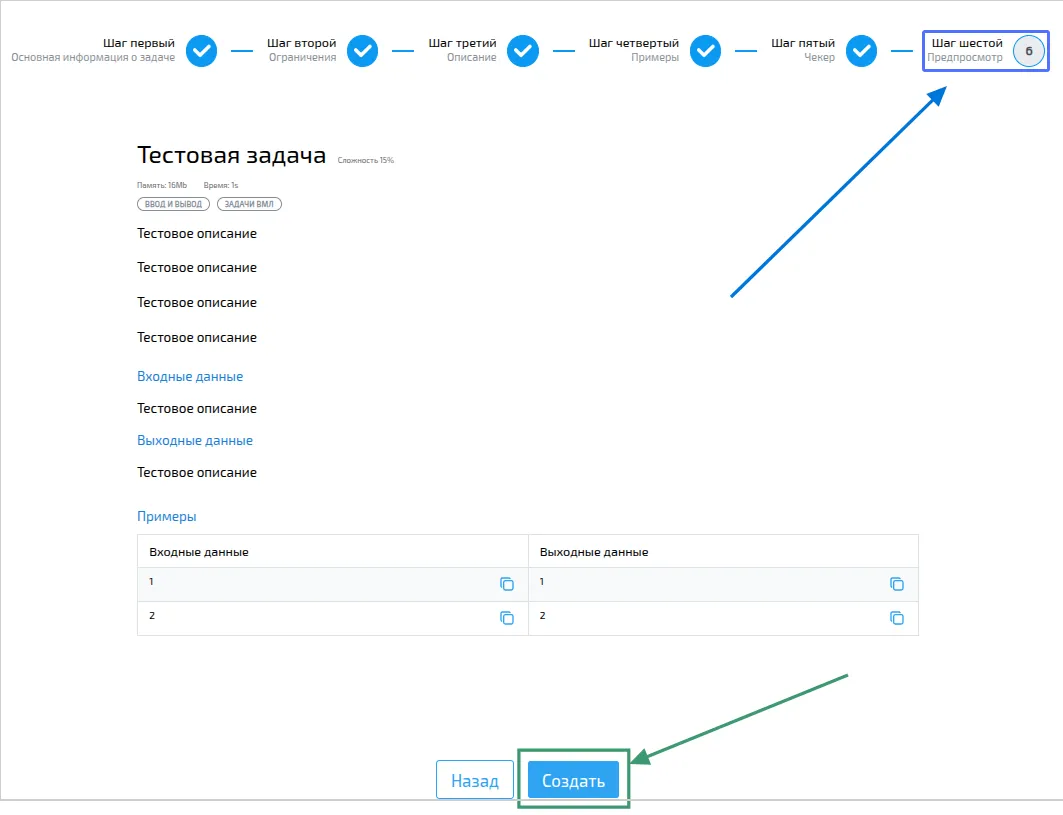
🎉 Поздравляем! Вы создали свою первую задачу. Теперь она появится в вашем списке задач.
Что дальше?
Заголовок раздела “Что дальше?”Задача создана, но ей нужны тесты для автоматической оценки ответов учеников.
- Перейдите на страницу вашей новой задачи. Вы можете найти её в списке задач.
- В правом нижнем углу нажмите на значок меню (
...). - Выберите в меню пункт «Редактировать тесты».
- Следуйте нашему руководству Как добавить тесты к задаче, чтобы завершить настройку!